Sie können Hyperlinks in MS Excel ähnlich wie in MS PowerPoint oder MS Word einfügen. Wenn Sie einen Link in eine Zelle einfügen, konvertiert Excel ihn automatisch in einen anklickbaren Link. Das Einfügen eines Links in eine Zelle ist die schnelle und einfache Möglichkeit, einen Hyperlink einzufügen. Es erledigt die Arbeit, auch wenn es nicht gut aussieht. Wenn Sie das Aussehen der Tabelle verbessern möchten, ist es eine gute Idee, Text zu verlinken und ihm einen benutzerdefinierten Hyperlink-QuickInfo hinzuzufügen.
Benutzerdefinierter Hyperlink-Tooltip
Das wichtigste zuerst; Kopieren Sie den Link, den Sie Ihrer Tabelle hinzufügen möchten, in Ihre Zwischenablage. Öffnen Sie als Nächstes eine Excel-Datei und wählen Sie die Zelle aus, in die Sie den Link einfügen möchten. Wechseln Sie im Menüband zur Registerkarte Einfügen und klicken Sie am Ende auf die Schaltfläche Link.
Dadurch wird das Dialogfeld Hyperlink einfügen geöffnet. Angenommen, Sie möchten auf eine Webseite verlinken, fügen Sie einfach den Link, den Sie in Ihre Zwischenablage kopiert haben, in das Adressfeld unten ein. Gehen Sie als Nächstes zum Feld „Anzuzeigender Text“ und geben Sie den Text ein, auf den Sie verlinken möchten.
Wenn Sie beispielsweise einen Link zu wdzwdz hinzufügen möchten, schreiben Sie wdzwdz in das Feld „Anzuzeigender Text“ und fügen den Link zur Website in das Feld „Adresse“ ein.
Als Nächstes können Sie einen benutzerdefinierten Hyperlink-QuickInfo eingeben. Klicken Sie neben dem Feld Anzuzeigender Text auf die Schaltfläche QuickInfo. Hier fügen Sie den Text ein, der angezeigt werden soll, wenn der Cursor über der Zelle mit dem Link positioniert wird. Klicken Sie auf OK, wenn Sie fertig sind.

So sieht ein benutzerdefinierter Hyperlink-Tooltip in MS Excel aus;
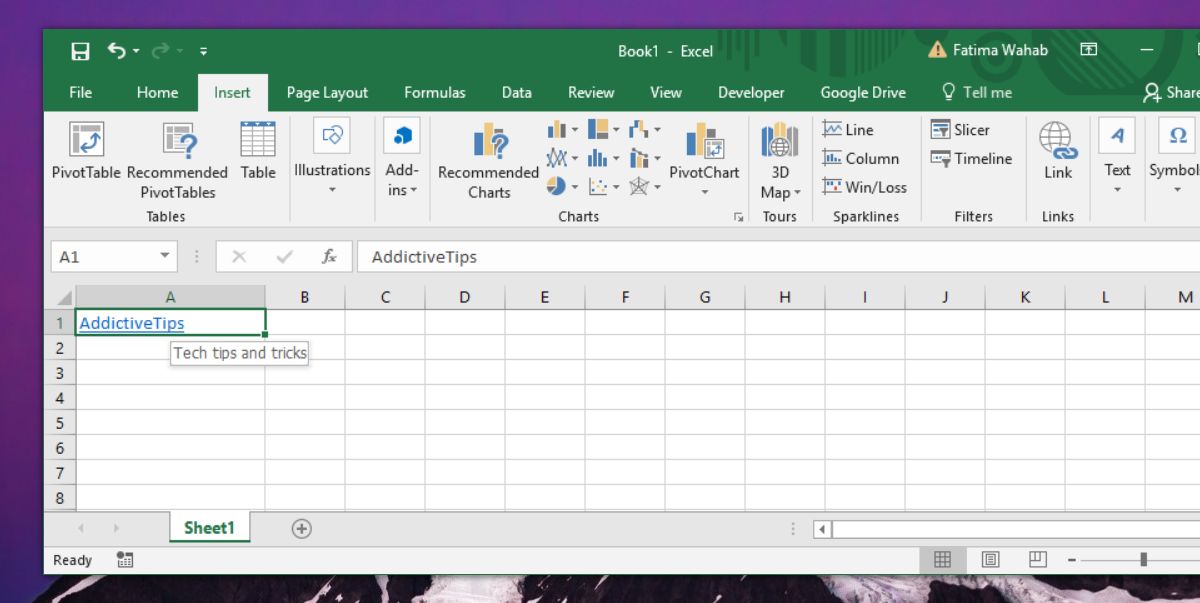
Diese Optionen sind nicht verfügbar, wenn Sie Links in Excel einfügen, indem Sie sie einfach in eine Zelle einfügen, da sowohl der verknüpfte Text als auch die QuickInfo optionale Felder sind. Sie können einen Link einfügen und der eingegebene Text ist der Link selbst. Der Tooltip entspricht dem Link. Für einige Benutzer könnte dies funktionieren. Wenn Sie Ihr Blatt online freigeben, ziehen es die Benutzer möglicherweise vor, zu sehen, mit welcher Website sie verlinkt sind. Bei Blättern, die Sie intern teilen, ist der Tooltip eine großartige Möglichkeit, zusätzliche Informationen über den Link hinzuzufügen, ohne dass alles andere schlecht aussieht oder die Zahlen mit Textfeldern überschattet werden.
Der QuickInfo-Text scheint keine Zeichenbeschränkung zu haben. Theoretisch können Sie es so lange machen, wie Sie möchten, aber praktisch ist es eine gute Idee, es kurz zu halten.
